- Հեղինակ Lauren Nevill [email protected].
- Public 2023-12-16 18:52.
- Վերջին փոփոխված 2025-01-23 15:20.
Եթե դուք պատահաբար ջնջել եք ձեր զրույցի պատմությունը կամ կորցրել եք ծրագրակազմի հասանելիությունը, հաղորդագրության արխիվը վերականգնելու մի քանի եղանակ կա: Դրանք կախված են ձեր զրույցի ծրագրից և ձեր տեղադրած անվտանգության պարամետրերից:
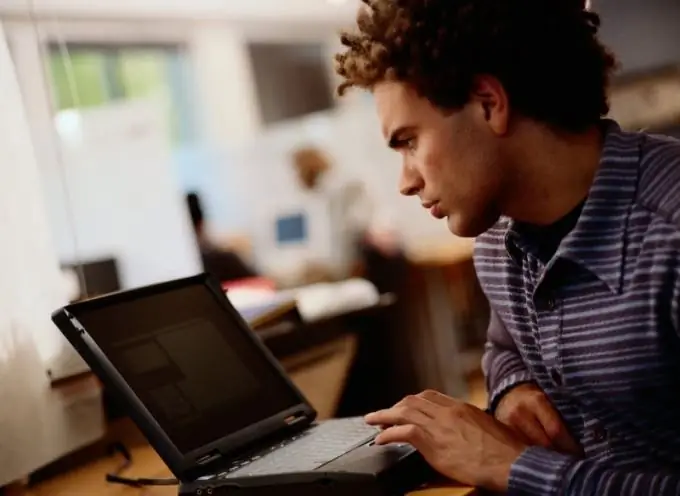
Հրահանգներ
Քայլ 1
Գտեք ֆայլը ձեր համակարգչում հաղորդագրությունների արխիվի պահուստային պատճենով: Այս փաստաթուղթը սովորաբար թաքնված է, այնպես որ նախ բացեք ցանկացած պատուհան և կտտացրեք «Գործիքներ» կամ «Կազմակերպել» ընտրացանկին: Դրանից հետո ընտրեք «Հատկություններ և պանակների ընտրանքներ»: Կտտացրեք «Դիտել» ներդիրին և նշեք «hiddenուցադրել թաքնված թղթապանակները և ֆայլերը» տողի կողքին: Կտտացրեք «Դիմել» և «Լավ» կոճակները:
Քայլ 2
Բացեք ցանկացած պատուհան և տեղադրեք հղումը C: / _ օգտվողի թղթապանակ_ / AppData / Ռոումինգ հասցեի տողի մեջ: Մանրամասն Enter. Լռելյայն, այս պանակը պարունակում է ձեր համակարգչում տեղադրված շատ ծրագրերի արխիվներ: Եթե պարամետրերում նշել եք պահեստավորման այլ վայր, ապա անցեք դրան:
Քայլ 3
Գտեք թղթապանակը ձեզ համար անհրաժեշտ ծրագրով և անցեք ձեր պրոֆիլին նվիրված բաժին: Կախված ծրագրից `հաղորդագրության արխիվը կարող է ներկայացվել յուրաքանչյուր կոնտակտի համար առանձին կամ բաժանվել ըստ ամսաթվերի: Ամեն դեպքում, աջով կտտացրեք ցանկալի ֆայլին և կտտացրեք «Բացիր» կետին: Տեքստը դիտելու համար ընտրեք Գրառման գրքույկ կամ տեքստի խմբագիր:
Քայլ 4
Գործարկել «Mail.ru Agent» ծրագիրը, եթե անհրաժեշտ է վերականգնել հաղորդագրությունների արխիվը դրա համար: Աջ կտտացրեք այն կոնտակտին, որի հետ ցանկանում եք տեսնել նամակագրությունը և ընտրել համապատասխան իրը: Եթե այս ընթացակարգը հաջող չէր, ապա կարող եք վերականգնել արխիվը էլեկտրոնային փոստի հարցման միջոցով: Այս գործառույթը հասանելի էր ոչ վաղ անցյալում, ուստի հին հաղորդագրությունները հնարավոր չէ վերականգնել:
Քայլ 5
Տեղադրեք icq2htm ծրագիրը ձեր համակարգչում, որը թույլ է տալիս ICQ օգտվողներին վերականգնել ցանկացած ջնջված հաղորդագրություններ: Skype- ի համար կա նաև նման ծրագիր, որը կոչվում է SkypeLogView: Երկու ծրագրերն էլ շատ դյուրին են օգտագործման մեջ և հասկանալի են նույնիսկ նրանց համար, ովքեր լավ չեն տիրապետում համակարգիչներին:






